steam修改密码教程
请双击打开“Steam平台客户端”。

来到steam登录界面,如果没有账号的话,可以注册,在这里以已经有steam账户为主,输入你的个人账户与密码,点击“登录”。
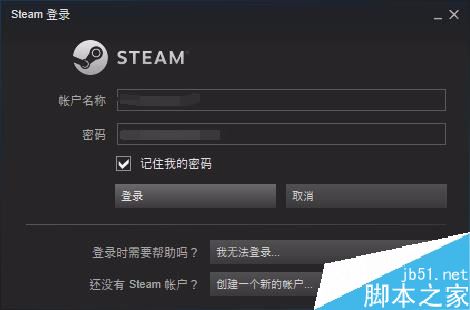
进入steam个人主界面。

点击界面的左上角“steam”,也就下图中被红圈圈上的图标。

就会出现如下图的下拉菜单,点击“设置”。
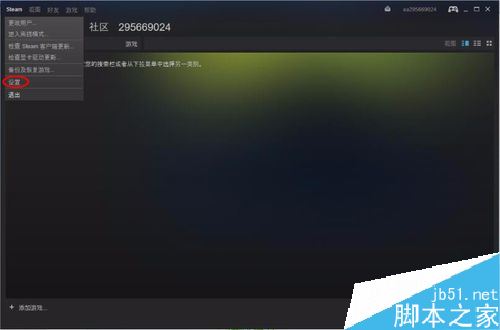
出现你的个人账户设置界面,点击“更改密码”。

出现"steam更改密码向导",并让你输入当前的密码,并点击“下一步”
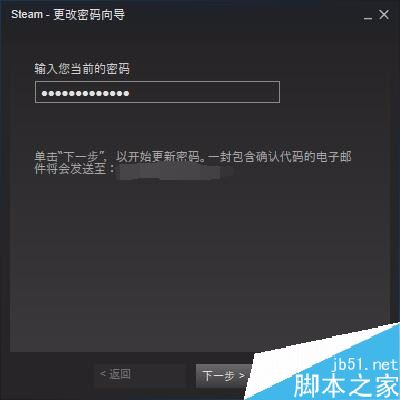
steam就会默认的往你注册时所使用的邮箱发送一个邮件,里面包含有"确认代码",把它复制并粘贴到"steam更改密码向导"的第一个框中。

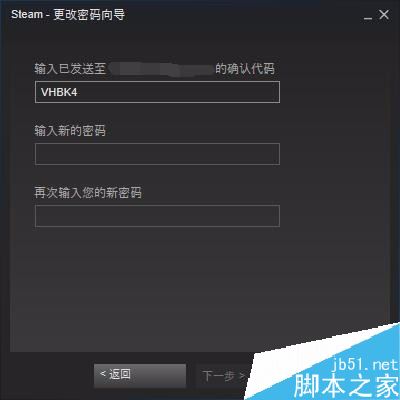
在"steam更改密码向导"第二与第三个分别输入你的新密码,并点击“下一步”。
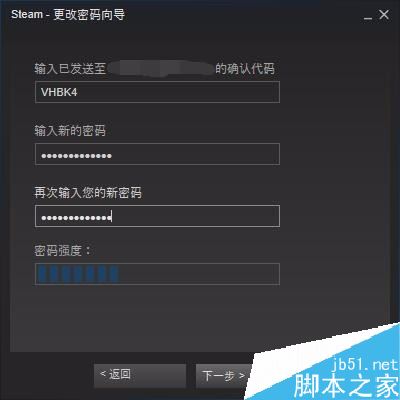
出现如图的界面就代表你的密码已经成功修改了,以后再登录steam账户时就可以使用新密码登录了,点击“完成”就代表整个"steam更改密码向导"结束。
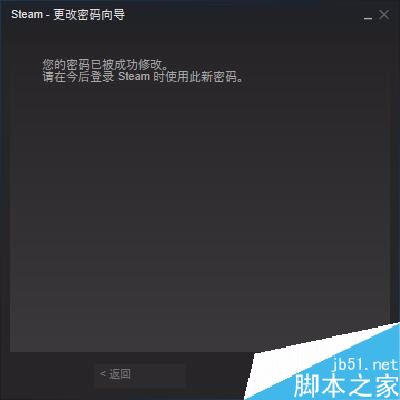
相关阅读:
Steam如何退款 Steam退款方法技巧
steam如何购买锁区游戏 steam锁区游戏购买方法教程
steam错误并提示无法连接至steam网络怎么解决?
以上就是这篇文章的全部内容了,希望对各位有所帮助。如果大家还有其他方面的问题,可以留言交流,请持续关注武林网!
新闻热点
疑难解答